苹果手机如何给app设置密码锁 iPhone手机如何设置APP锁密码
在日常生活中,我们经常会使用手机上的各种应用程序来帮助我们处理各种事务,为了保护个人隐私和数据安全,我们有必要对手机上的一些重要应用程序设置密码锁。特别是对于iPhone手机用户来说,设置APP锁密码是非常重要的一项操作。苹果手机如何给APP设置密码锁呢?接下来我们将详细介绍如何在iPhone手机上设置APP锁密码,以确保个人信息的安全性。
iPhone手机如何设置APP锁密码
1.打开设置,找到屏幕使用时间;

如果你之前并没有用过这个功能,那么你首先要为他设置一个密码。这个密码千万不等同于你的锁屏密码,也是4位数,设置一个你能记住的就行。
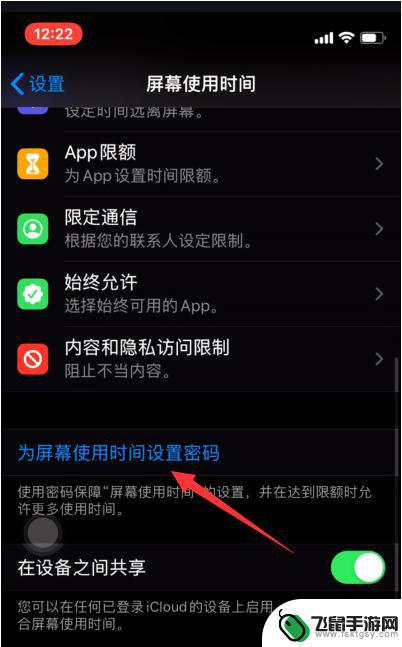
2.接下来输入Apple ID和密码;
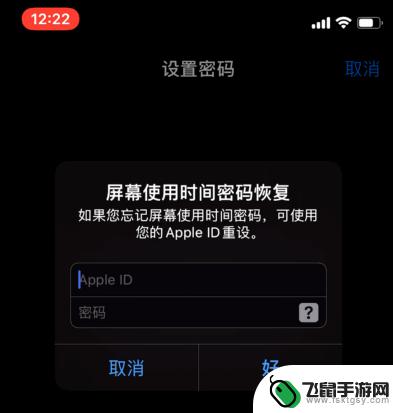
这是为了防止你以后忘记密码,可通过这个找回密码。
3.然后在这里我们找到这个App限额,选择添加限额;
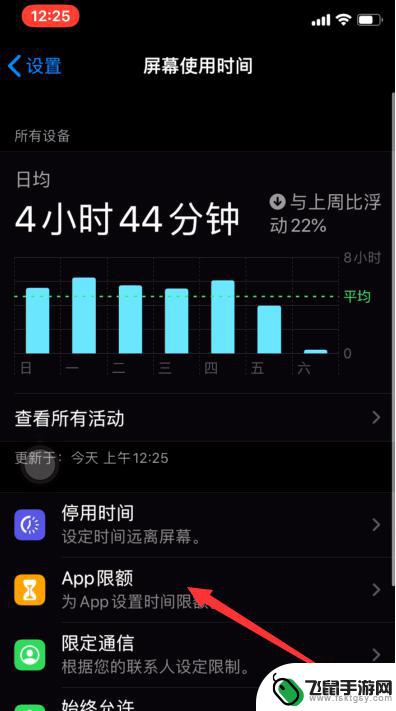
4.然后在这里我们就可以选择你想要添加应用锁的软件了;
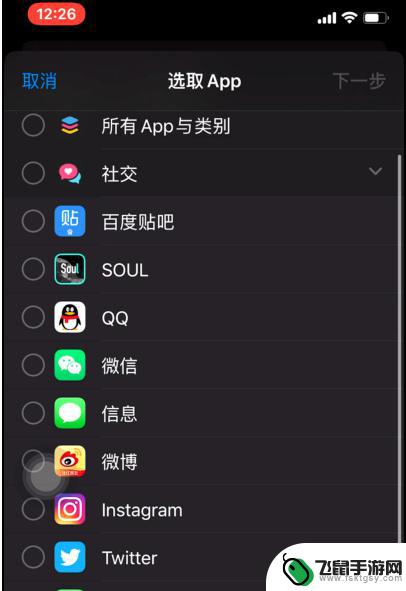
他会把你所有安装的应用进行分类,你只要在相关分类里找到就好了。
5.然后我们设置一个非常短的限额时间,这里最短只能设置一分钟;
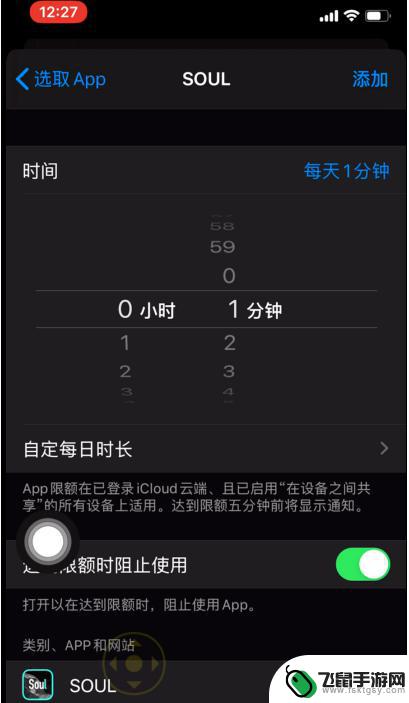
当每天的时间达到一分钟以后就会出现这种界面,你需要输入之前设置的密码才能继续使用,用这个办法也可以达到应用锁的效果。
以上是关于如何为应用程序设置密码锁的全部内容,如果遇到这种情况,你可以按照以上步骤解决,非常简单快速。
相关教程
-
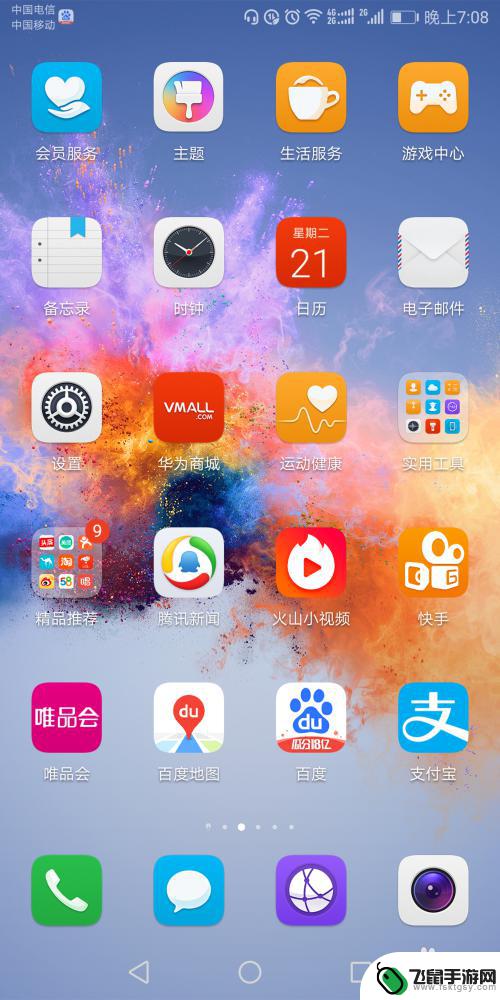 学生手机如何设置密码锁屏 手机密码锁怎么设置
学生手机如何设置密码锁屏 手机密码锁怎么设置在当今社会,手机已经成为我们日常生活中不可或缺的工具之一,为了保护个人隐私和信息安全,设置手机密码锁屏是非常重要的一步。学生们该如何设置手机密码锁呢?设置手机密码锁的方法其实非...
2024-10-24 12:23
-
 手机智能密码锁怎么改密码 三星密码锁如何重置密码
手机智能密码锁怎么改密码 三星密码锁如何重置密码手机智能密码锁的安全性备受关注,但密码泄露或忘记密码时该如何处理呢?对于三星密码锁用户来说,改密码和重置密码是必备的技能,改密码通常需要在锁屏界面或者设置菜单中找到密码修改选项...
2024-08-11 09:40
-
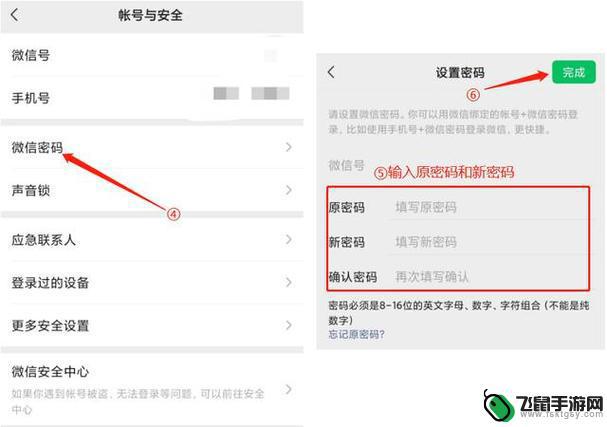 苹果手机微信哪里设置密码锁屏 iphone12微信锁屏密码设置方法
苹果手机微信哪里设置密码锁屏 iphone12微信锁屏密码设置方法苹果手机微信可以通过设置密码锁屏来保护个人隐私和信息安全,在iPhone12上设置微信锁屏密码的方法非常简单,只需在手机设置中找到Touch ID和密码选项,然后选择添加密码,...
2024-12-07 16:41
-
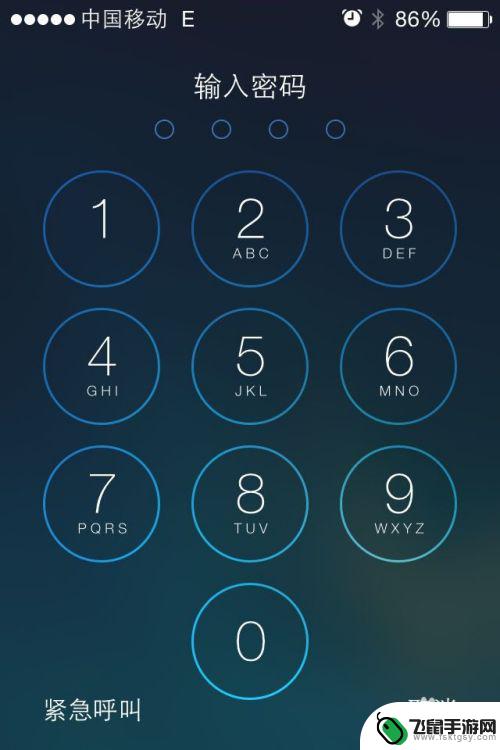 苹果手机如何取消屏幕密码锁 iPhone如何取消锁屏密码
苹果手机如何取消屏幕密码锁 iPhone如何取消锁屏密码在现代社会中苹果手机已成为我们生活中不可或缺的一部分,有时我们可能会忘记自己设置的屏幕密码锁,或者觉得这一功能不再需要。如何取消苹果手机的屏幕密码锁成为了人们关注的问题之一。幸...
2024-02-05 17:34
-
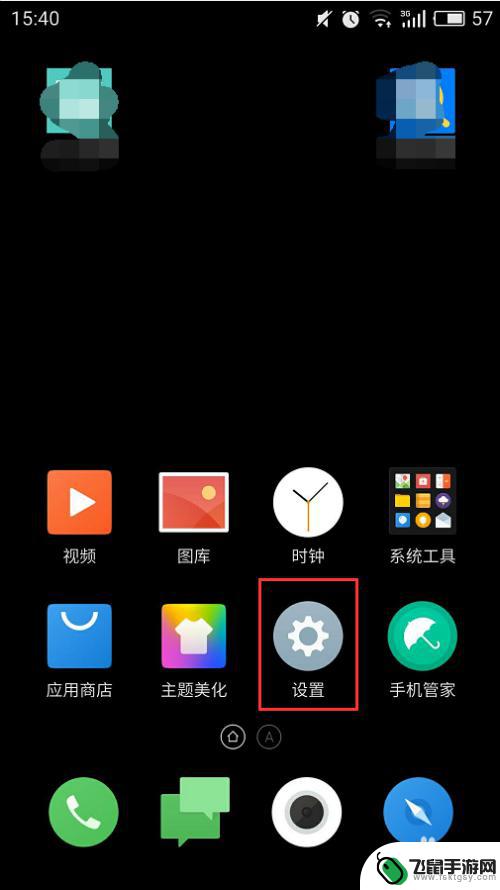 设置手机指纹怎么设置密码 安卓手机设置锁屏密码和指纹解锁步骤
设置手机指纹怎么设置密码 安卓手机设置锁屏密码和指纹解锁步骤在现代社会手机已经成为人们日常生活中不可或缺的工具,为了保护个人隐私和安全,设置手机锁屏密码和指纹解锁已经成为一项必要的操作。对于安卓手机用户来说,设置锁屏密码和指纹解锁并不复...
2024-08-22 13:23
-
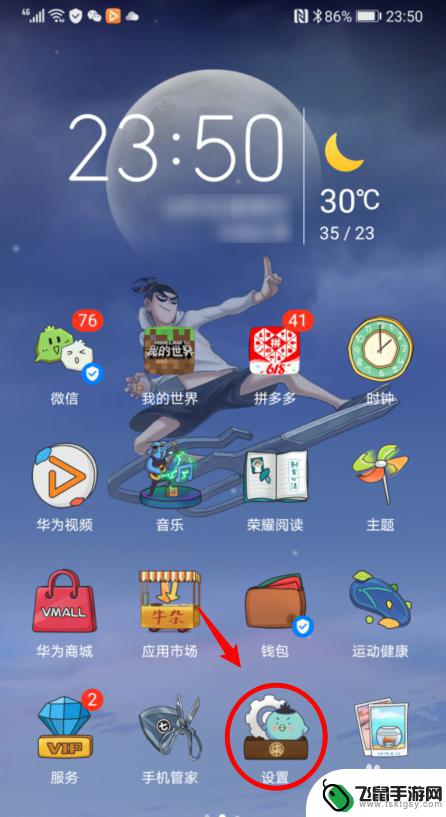 手机表情怎么设置密码锁 华为手机如何设置图案密码
手机表情怎么设置密码锁 华为手机如何设置图案密码在当今社会,手机已经成为我们日常生活中不可或缺的一部分,为了保护个人隐私和数据安全,设置手机密码锁是非常重要的一步。而在华为手机上,除了常规的数字密码锁外,还可以选择使用图案密...
2024-11-08 11:35
-
 oppo手机r9忘记密码了怎么解锁 OPPO R9忘记密码如何重置
oppo手机r9忘记密码了怎么解锁 OPPO R9忘记密码如何重置如果您忘记了OPPO R9手机的密码,不要担心有几种方法可以帮助您重置密码并解锁手机,您可以尝试使用您的Google账户信息进行密码重置,或者通过使用硬重置的方法来解锁手机。无...
2024-09-19 08:38
-
 怎样开手机锁 手机锁屏密码忘记如何重置
怎样开手机锁 手机锁屏密码忘记如何重置当我们忘记了手机的锁屏密码时,常常会感到焦虑和无助,不必担心因为有多种方法可以帮助我们重新设置手机的锁屏密码。无论是通过使用备用解锁方式、通过绑定的邮箱或手机号重置密码,还是通...
2024-04-28 11:39
-
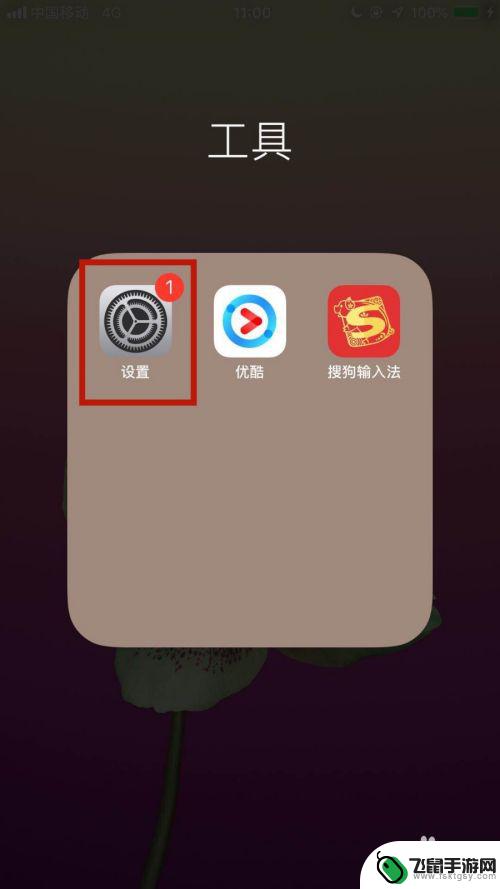 苹果手机锁屏密码怎么去掉 如何关闭苹果手机的锁屏密码
苹果手机锁屏密码怎么去掉 如何关闭苹果手机的锁屏密码苹果手机是目前市场上最受欢迎的智能手机之一,但有时候我们可能会忘记手机的锁屏密码,如何去掉苹果手机的锁屏密码呢?只需要通过iTunes进行恢复设置即可。若想关闭苹果手机的锁屏密...
2024-05-22 08:27
-
 手机sim密码如何取消 iPhone如何取消SIM卡密码
手机sim密码如何取消 iPhone如何取消SIM卡密码手机sim卡密码是为了保护用户的个人信息和通信安全而设置的一种安全措施,有时候我们可能会忘记这个密码,或者觉得设置密码过于繁琐,想要取消sim卡密码。对于iPhone用户来说,...
2024-09-29 12:27
热门教程
MORE+热门软件
MORE+-
 漫熊漫画app官方版
漫熊漫画app官方版
17.72M
-
 flex壁纸安卓新版
flex壁纸安卓新版
13.66MB
-
 菜谱食谱烹饪app
菜谱食谱烹饪app
15.09MB
-
 学而通早教app
学而通早教app
15MB
-
 星星动漫
星星动漫
53.87M
-
 小鸟壁纸安卓版
小鸟壁纸安卓版
19.82MB
-
 恋鹅交友最新版
恋鹅交友最新版
41.77M
-
 365帮帮免费软件
365帮帮免费软件
91.9MB
-
 Zoom5.16app手机安卓版
Zoom5.16app手机安卓版
181.24MB
-
 紫幽阁去更软件app
紫幽阁去更软件app
20.70MB